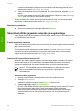Manual
7
Printimine arvutist
HP All-in-One'i võib kasutada suvalise printimist võimaldava tarkvararakendusega.
Sõltuvalt sellest, kas prindite Windowsi arvutist või Macintoshist, on juhised veidi
erinevad. Järgige kindlasti selles peatükis just teie opsüsteemi jaoks mõeldud juhiseid.
Käesolev kasutusjuhend kirjeldab vaid väikest osa saadaolevatest
printimisfunktsioonidest, et aidata teil alustada oma HP All-in-One'i kasutamist
tarkvararakendusest printimiseks. Kõigi HP Image Zone Help'i poolt toetatavate
printimissätete kohta vaadake oma HP All-in-One'i tarkvaraga kaasas olnud
elektroonilist spikrit (HP All-in-One). Näiteks pakub elektrooniline spikker (HP Image
Zone Help) teavet plakati printimise, ühele lehele mitme lehekülje printimise jms kohta.
Lisateavet elektroonilise spikri (HP Image Zone Help) kohta saate Elektroonilise spikri
kasutamine.
Printimine tarkvararakendusest
Enamus printimisseadeid käsitsevad automaatselt printivad tarkvararakendused või
HP ColorSmart tehnoloogia. Seadeid on vaja käsitisi muuta ainult juhul, kui muudate
printimise kvaliteeti, prindite eripaberile või kilele või kasutate erifunktsioone.
Printimiseks tarkvararakendusest (Windows)
1. Veenduge, et teil oleks sisendsalve laaditud paber.
2. Klõpsake oma tarkvararakenduse File (Fail) menüüs Print (Prindi).
3. Valige printeriks HP All-in-One.
4. Kui teil on vaja seadistusi muuta, klõpsake nupul, mis avab dialoogiakna
Properties (Atribuudid).
Olenevalt tarkvararakendusest võib selle nupu nimi olla Properties (Atribuudid),
Options (Valikud või Suvandid), Printer Setup (Printeri häälestus), Printer või
Preferences (Eelistused)
5. Tehke oma printimistöö jaoks sobivad valikud, kasutades Paper/Quality (Paberi
kvaliteet), Finishing (Viimistlus), Effects (Efektid), Basics (Põhiseaded) ja Color
(Värvid) sakkide all kasutada olevaid funktsioone.
Nõuanne Võite printimistöö jaoks kasutada sobivaid valikuid, kui valite
sakil Printing Shortcuts (Printimise kiirvalikud) ühe ettemääratletud
printimistoimingutest. Klõpsake What do you want to do? (Mida soovite
teha?) loendis printimistoimingul. Vaikehäälestus seda tüüpi printimise jaoks
on seadistatud ning Printing Shortcuts (Printimise kiirvalikud) saki all
kokku võetud. Soovi korral võite siin seadeid muuta, samuti võite teha
muudatusi Properties (Atribuudid) dialoogiakna teistes sakkides.
6. Klõpsake dialoogiakna Properties (Atribuudid) sulgemiseks OK.
7. Printimise alustamiseks klõpsake Print (Prindi) või OK.
Printimiseks tarkvararakendusest (Mac)
1. Veenduge, et teil oleks sisendsalve laaditud paber.
2. Valige oma rakenduse File (Fail) menüüst Page Setup (Lehekülje vorming).
Kasutusjuhend 51
Printimine